- English (English)
- Bulgarian (Български)
- Chinese Simplified (简体中文)
- Chinese Traditional (繁體中文)
- Czech (Čeština)
- Danish (Dansk)
- Dutch (Nederlands)
- French (Français)
- German (Deutsch)
- Greek (Ελληνικά)
- Hungarian (Magyar)
- Japanese (日本語)
- Korean (한국어)
- Polish (Polski)
- Portuguese (Brazilian) (Português (Brasil))
- Slovak (Slovenský)
- Spanish (Español)
- Swedish (Svenska)
- Turkish (Türkçe)
- Ukrainian (Українська)
- Vietnamese (Tiếng Việt)
Aggiungere segnalibri
L'Editor PDF consente di aggiungere segnalibri ai documenti PDF.
Creare un segnalibro nel riquadro Segnalibri o utilizzando un menu di scelta rapida.
- Creare un segnalibro nel riquadro Segnalibri:
- Fare clic sul pulsante
 della barra verticale a sinistra. In alternativa, selezionare Visualizza > Bookmark nel menu principale. Si aprirà il riquadro Segnalibri.
della barra verticale a sinistra. In alternativa, selezionare Visualizza > Bookmark nel menu principale. Si aprirà il riquadro Segnalibri. - Fare clic su
 e digitare il nome del segnalibro.
e digitare il nome del segnalibro. - Per impostazione predefinita, i segnalibri appena creati puntano all'inizio della pagina corrente.
- Creare un segnalibro usando un menu di scelta rapida:
- Selezionare un frammento di testo, una foto o qualsiasi altro punto del documento in cui si desidera inserire un segnalibro.
- Fare clic con il pulsante destro del mouse sulla selezione e fare clic su Aggiungi bookmark... nel menu di scelta rapida.
- Digitare il nome del segnalibro nel riquadro Segnalibri.
 Se si inserisce un segnalibro su un frammento di testo, il testo selezionato sarà utilizzato come nome del segnalibro.
Se si inserisce un segnalibro su un frammento di testo, il testo selezionato sarà utilizzato come nome del segnalibro. - Il segnalibro appena creato punterà al frammento di testo, immagine o altro punto selezionato nel documento.
Per selezionare un diverso elemento di destinazione per il segnalibro, fare clic su Imposta destinazione nel menu di scelta rapida del segnalibro, quindi fare clic nel punto in cui si desidera inserire il segnalibro nel documento.
 È possibile nidificare più segnalibri. Il nuovo segnalibro avrà lo stesso livello di nidificazione del segnalibro precedentemente selezionato. Se il nuovo segnalibro è il primo del documento, verrà posizionato al livello principale.
È possibile nidificare più segnalibri. Il nuovo segnalibro avrà lo stesso livello di nidificazione del segnalibro precedentemente selezionato. Se il nuovo segnalibro è il primo del documento, verrà posizionato al livello principale.
 In alternativa è possibile creare un segnalibro facendo clic su Documento > Aggiungi bookmark....
In alternativa è possibile creare un segnalibro facendo clic su Documento > Aggiungi bookmark....
Riordinare i segnalibri...
Rinominare i segnalibri…
Eliminare i segnalibri...
6/12/2024 2:30:25 PM
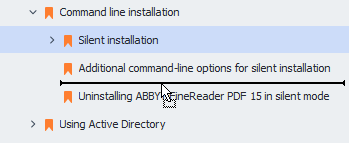
 Le operazioni di spostamento o cambiamento del livello di nidificazione dei segnalibri non hanno alcun effetto sull'aspetto del documento.
Le operazioni di spostamento o cambiamento del livello di nidificazione dei segnalibri non hanno alcun effetto sull'aspetto del documento. o su Rinomina nel menu di scelta rapida del segnalibro.
o su Rinomina nel menu di scelta rapida del segnalibro. o su Elimina nel menu di scelta rapida del segnalibro.
o su Elimina nel menu di scelta rapida del segnalibro.